Mantieni ciò che conta e taglia il resto.
In questa guida, ti mostreremo che sì, è possibile ritagliare un PDF — insieme a quando e perché potresti volerlo fare, e quali strumenti sono più adatti per il compito.
Puoi ritagliare un file PDF?
Sì, puoi utilizzare uno strumento online come PDF Guru, l'app Anteprima integrata di Mac, o Snip & Sketch di Windows per ritagliare un PDF. Mentre alcuni metodi offrono capacità di editing limitate, PDF Guru fornisce una soluzione più completa ed efficiente.
Ti guideremo attraverso i passaggi per ciascuna soluzione più avanti in questa guida.
Perché dovresti ritagliare le pagine PDF?
Ritagliare le pagine PDF può rendere il tuo documento più pulito e professionale. Ecco alcune ragioni comuni per farlo:
Concentrati su contenuti specifici: Attira l'attenzione sulle sezioni più importanti.
Rimuovi margini superflui: Elimina spazi bianchi o pagine vuote.
Preparati per le presentazioni: Mostra solo le informazioni rilevanti sullo schermo.
Migliora la leggibilità: Crea un layout più compatto e facile da seguire.
Come ritagliare un PDF usando PDF Guru
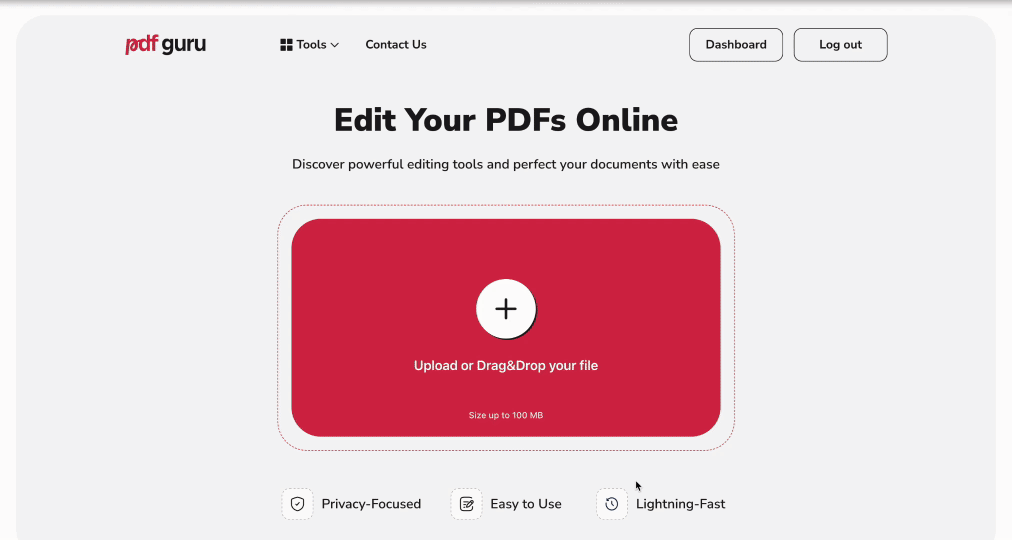
Il nostro strumento per ritagliare PDF rende tutto rapido e semplice. Segui questi passaggi per sistemare il tuo documento:
- 1
- Vai all'Editor PDF e carica il tuo file nella finestra.
- 2
- Nella barra degli strumenti, clicca su Altri strumenti e seleziona Ritaglia documento.
- 3
- Disegna un riquadro attorno all'area che desideri mantenere.
- 4
- Premi Invio per ritagliare la tua pagina.
- 5
- Clicca su Fatto, scegli il formato del file e il nome, e scarica il tuo file.
Se hai bisogno di separare pagine specifiche da un PDF, prova la funzione Dividi PDF. A differenza del ritaglio, il divisione ti consente di estrarre pagine selezionate e salvarle come un nuovo documento.
Come ritagliare tutte le pagine in PDF
Se desideri ritagliare i margini delle pagine nell'intero documento, ecco un modo semplice:
- 1
- Seleziona Ritaglia documento e disegna una linea verticale lungo il margine che vuoi rimuovere.
- 2
- Clicca su Ritaglia tutte le pagine nell'angolo in alto a sinistra.
- 3
- Premi Fatto e segui l'ultimo passaggio per esportare il tuo file.
Come ritagliare un PDF su Mac
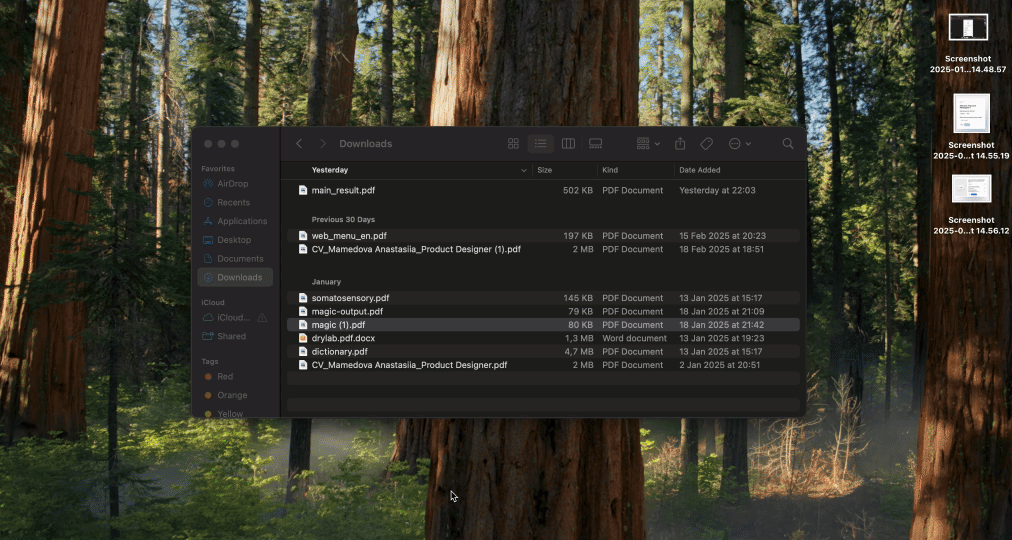
Per ritagliare le pagine nei file PDF su un computer Mac, puoi usare Anteprima, il programma integrato:
- 1
- Fai clic destro sul tuo file PDF, seleziona Apri con → Anteprima.
- 2
- Clicca sull'icona Penna.
- 3
- Clicca e trascina per disegnare un rettangolo attorno all'area che vuoi mantenere.
- 4
- Clicca su Ritaglia in cima allo schermo.
- 5
- Quando appare un pop-up, clicca su OK per applicare le modifiche.
Come ritagliare un PDF su Windows
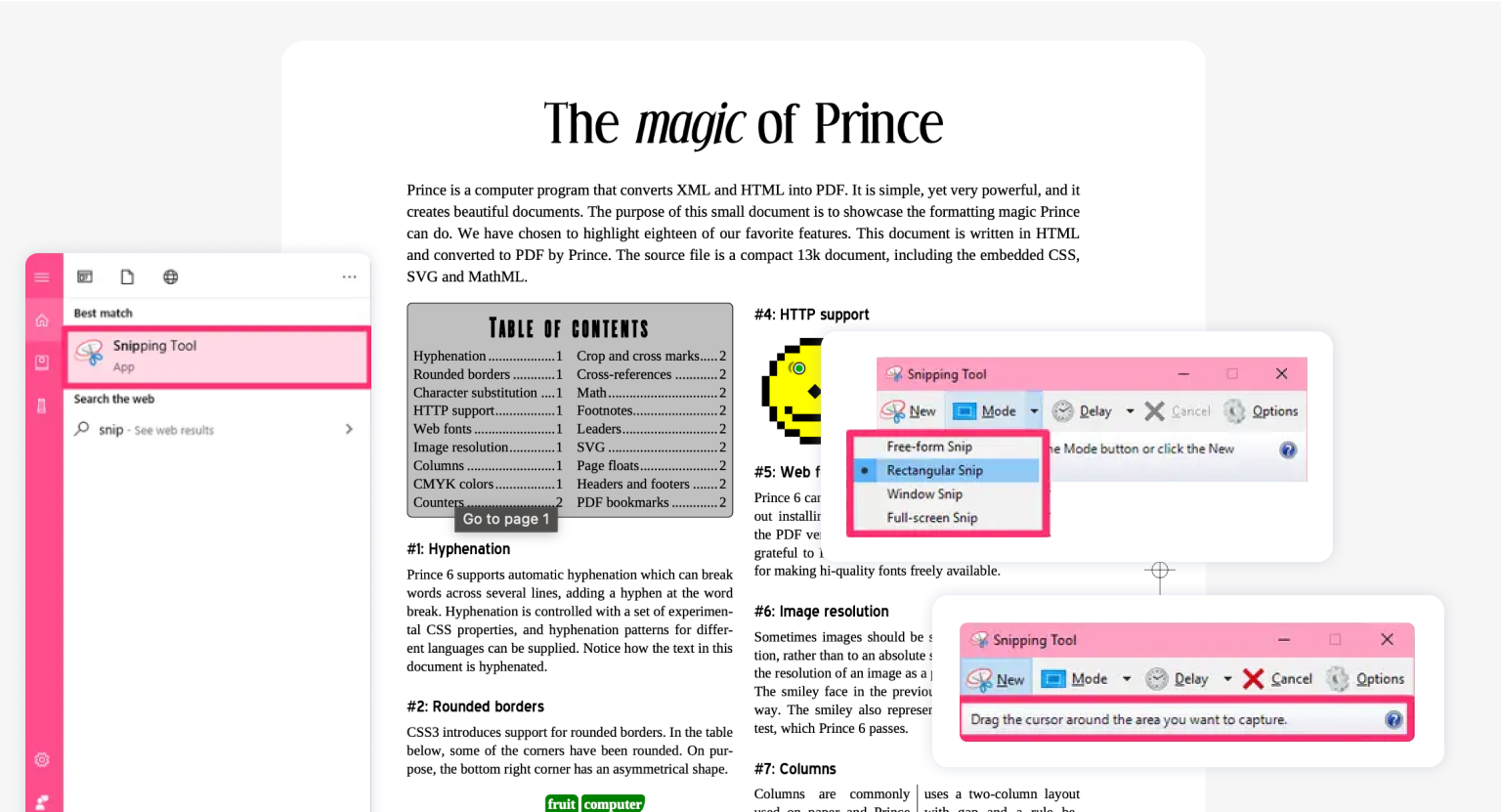
Un'altra alternativa agli strumenti online è lo strumento Snip & Sketch per Windows. Ecco come usarlo:
- 1
- Premi Windows + Shift + S sulla tua tastiera per aprire lo strumento Snip & Sketch.
- 2
- Clicca su Nuovo e scegli Ritaglio rettangolare.
- 3
- Clicca e trascina per disegnare un rettangolo attorno all'area che vuoi mantenere.
- 4
- Vai su File → Salva con nome, scegli una posizione e salva l'immagine ritagliata.
Considerazioni finali
Cerchi qualcosa di più della semplice ritaglio delle pagine? Il nostro strumento ti consente di inserire o ritagliare immagini da file PDF, aggiungere o eliminare testo, commenti, firme e molto altro. Trattiamo tutto nel nostro guida, Come modificare un PDF su Mac, che offre soluzioni non solo per gli utenti Mac, ma anche per Windows, Linux e altri sistemi operativi!
